今回は、Power Queryならではの集計処理について1点だけ紹介します
ある列に存在する文字列、もしくは値のユニークな数を集計するのは面倒ですよね
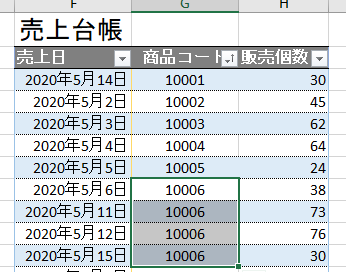
上の画像内の「商品コード」を例に取れば
「商品コードが10001、10002・・・10006は4つあるので1個にカウントして、全部で6個あります」
と目で数える人はさすがにいないとは思いますが、関数を使ったとしても、複数回の処理ステップが必要ですよね
ところが、Power Queryでは直観的にクリック操作していけば、このユニークな数を集計できます
解説には上の図にある表を使用します
目次
1.Power Queryエディターを起動
2.「統計」タブの「個別の値のカウント」をクリック
1.Power Queryエディターを起動
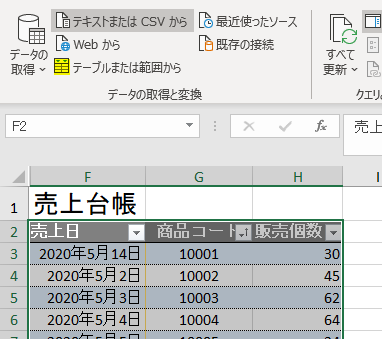
2.「統計」タブの「個別の値のカウント」をクリック
①変換タブに移動
Power Queryエディターが起動したら、変換タブに移動します
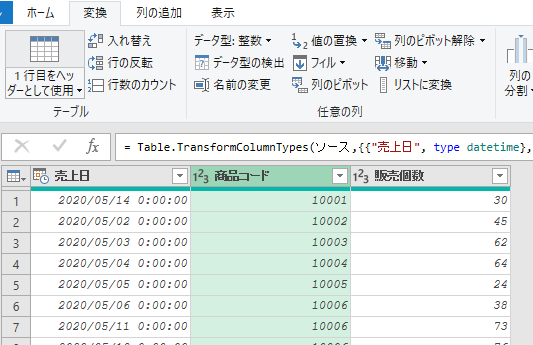
②「統計」ボタンから「個別の値のカウント」をクリック
「統計」ボタン横にある▼マークをクリックすると、一番下に「個別の値のカウント」が出てきますので、こちらをクリックします
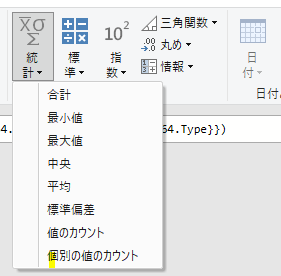
すると、ユニークな数が出力されます
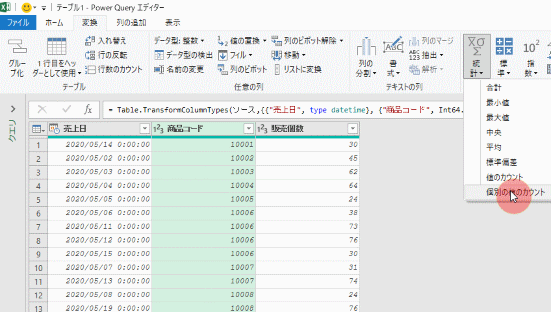
出力結果は、テーブルに変換してエクセルシートに出力することもできます
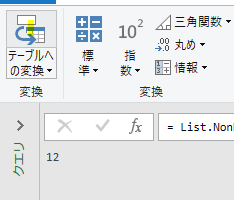
今回の解説は以上です
Power Query集計機能はかなり充実していますので、別途、まとめて記事をアップする予定です!






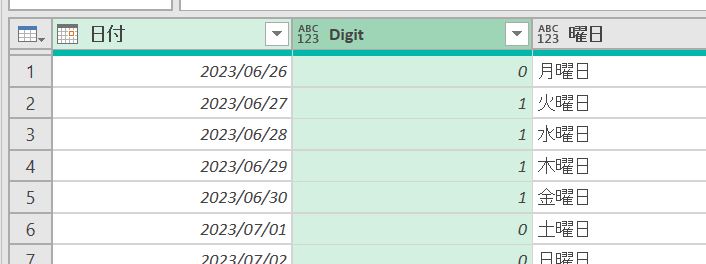







コメントを残す